[한글] 한글 쪽번호 매기기 30초 컷
- 문서 작성 꿀팁/한컴 오피스
- 2021. 2. 22. 16:12
안녕하세요 오늘도 휴잉의 블로그를 찾아주신 여러분 감사드려요. 오늘 제가 포스팅할 내용은 "한글 쪽번호 매기기"에 대해 포스팅해보려고 해요. 한글 쪽번호란 페이지 번호라고도 해요. 문서 페이지가 적은 경우는 상관없겠지만 문서 페이지가 30~100장 가까이 되는 경우 쪽번호를 설정하여 찾기도 쉽고 관리하기도 편해 한글 문서 작성 시 자주 사용하는 기능 중 하나예요. 간혹 많은 양의 프린터물을 출력 후 실수로 놓쳐 문서들이 섞이거나 하는 경우 페이지 번호만 확인하여 정리할 수 있기에 유용한 기능 중 하나예요. 사용방법은 어렵지 않은데, 모르시는 분들이 계실 것 같아 30초 만에 설정하는 방법을 설명드릴게요.
[한글] 한글 쪽번호 매기기 30초 컷

사무직으로 일하시는분들중에 한컴오피스로 문서작업을 많이들 하실 텐데요. 열심히 작성에서 프린터 물을 출력했는데 프린터물이 다른 사람이 출력한 문서와 섞여버리거나 실수로 놓쳐서 순서가 뒤죽박죽이 되는 경우에 많이들 난감하셨을 거예요. 그런 불상사를 방지하기 위해 쪽번호 매기는 방법을 지금 설명드릴게요.

한컴오피스를 실행후 상단이 [쪽] -> [쪽 번호 매기기] 메뉴를 클릭해주세요.

쪽번호 위치를 위,아래 등에 위치할 수 있는데, 번호 모양도 선택할 수 있어요. 대부분 쪽번호는 아래 중간에 위치하고 번호 모양은 1,2,3으로 하기에 기본으로 세팅 후 [넣기]를 클릭해주세요.

정상적으로 1페이지에서 다음페이지로 넘어가게 되면 2,3,4, 페이지 번호가 입력돼요. 그런데 보통 문서의 경우 첫 페이지는 쪽번호를 매기기 않죠? 그럼 첫 페이지 이후부터 쪽번호 매기기를 설정해보도록 할게요.

첫 페이지를 클릭 후 상단의 [쪽] -> [감추기] 메뉴를 클릭해주세요.
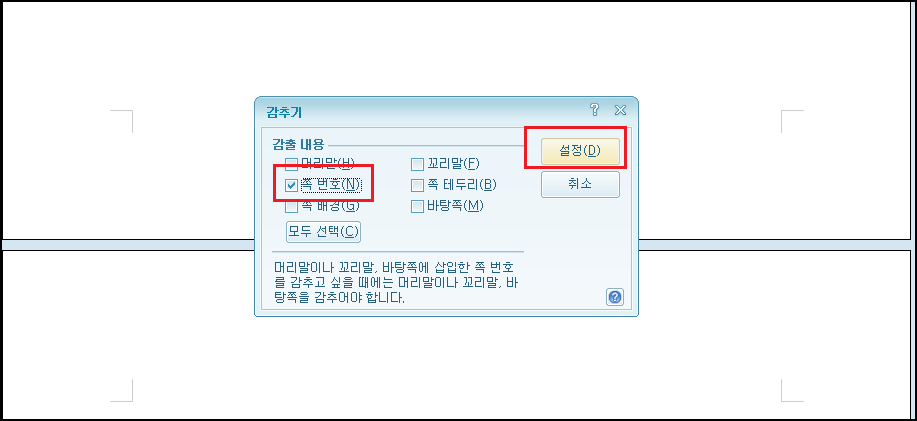
감추기 메뉴가 활성화되면 [쪽 번호]를 체크 후 [설정]하시면 첫 페이지 쪽번호가 감춰지게 돼요.

다시 2페이지를 선택 후 상단의 [쪽] -> [새 번호로 시작] 메뉴를 클릭해주세요.

새 번호로 시작 메뉴가 활성화되면 [쪽 번호]를 체크 후 [넣기]를 하시면 두 번째 페이지부터 쪽번호가 1부터 진행하게 돼요.
오늘은 여러분들께 한글 쪽번호 매기는 방법에 대해 포스팅해봤는데요. 설정 방법은 정말 쉬운데, 잘 모르시는 분들이 많더라고요. 오늘 포스팅이 여러분들께 유익한 정보가 되었길 바라며 이만 마치겠습니다. 지금까지 휴잉이었습니다. 감사합니다^^
여러분의 하뚜♡와 구독&댓글은 저에게 큰 힘이 되어요^^.
'문서 작성 꿀팁 > 한컴 오피스' 카테고리의 다른 글
| [한컴오피스] 한글 모눈종이 양식 다운로드 파일 (0) | 2021.04.09 |
|---|---|
| [한컴오피스] 한글 원고지 만드는 방법 꿀팁 공개 (0) | 2021.04.07 |
| [한글] 한글 표 다음페이지 제목 반복해서 나오게 하는 방법 꿀팁 (0) | 2021.01.28 |
| [한글] 한글 표 다음페이지로 깔끔하게 넘기는 방법 꿀팁 (0) | 2021.01.26 |
| 한글에서 합계&평균 값 쉽고 간편하게 구하기 (0) | 2020.12.28 |
이 글을 공유하기









